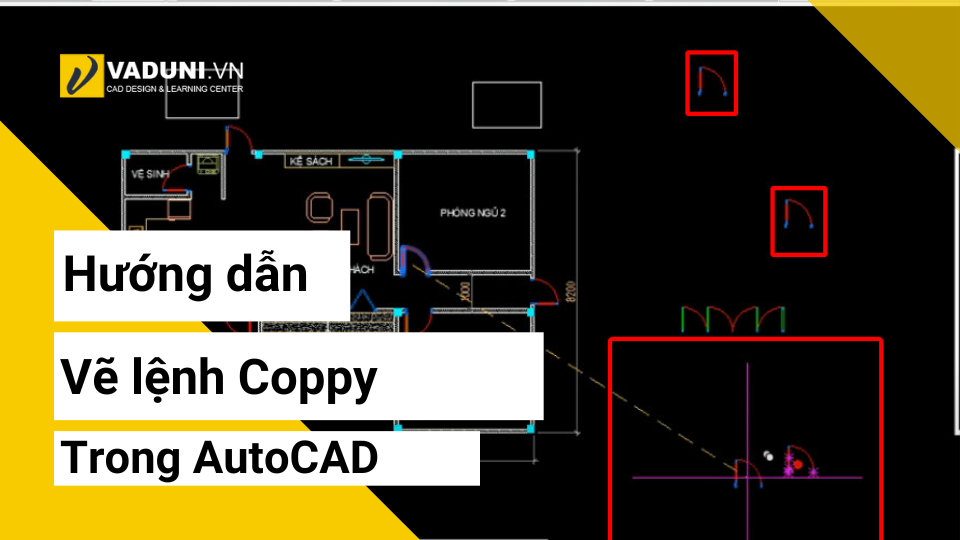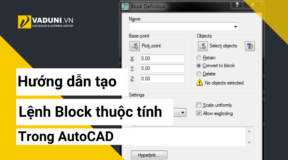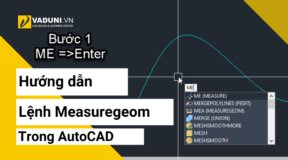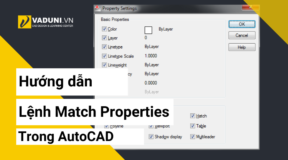Sao chép đối tượng trong AutoCAD đến vị trí mới mà không làm thay đổi các đối tượng ban đầu. Điều này rất hữu ích !! Khi bạn muốn tạo ra các bản sao của các đối tượng trong bản vẽ. Hoặc di chuyển các đối tượng đến vị trí khác mà không cần phải vẽ lại chúng.
Khi sử dụng lệnh Copy, bạn cần chọn các đối tượng muốn sao chép và chọn điểm cơ sở (base point). Sau đó, người dùng cần chỉ định điểm đến (destination point) để sao chép đối tượng đến vị trí mới.
Ngoài ra, lệnh Copy cũng cho phép người dùng chọn các tùy chọn bổ sung trong quá trình sao chép. Ví dụ như xoay các đối tượng hoặc sao chép các đối tượng theo một hướng cụ thể. Các tùy chọn này giúp người dùng sao chép các đối tượng trong bản vẽ một cách chính xác và nhanh chóng hơn.
Video Hướng dẫn Lệnh Copy trong AutoCAD
Lệnh COPY trong AutoCAD cho phép bạn tạo bản sao của một hoặc nhiều đối tượng trong bản vẽ của mình. Đối tượng có thể là các hình khối, đường thẳng, đường cong, vùng và nhiều loại hình khác.
Có thể bạn cần: Thành thạo AutoCAD ngay tại nhà trong 7 ngày
Hướng dẫn Lệnh Copy trong AutoCAD (Lệnh tắt “CO”)
Để sử dụng lệnh COPY trong AutoCAD, bạn có thể làm theo các bước sau:
+ Bước 1: Nhập “COPY” vào dòng lệnh hoặc chọn lệnh “Copy” trong thanh công cụ Modify.

+ Bước 2: Chọn các đối tượng bạn muốn sao chép bằng cách chọn chúng trên bản vẽ rồi nhấn enter

+ Bước 3: Chọn điểm cơ sở (base point) để xác định vị trí hiện tại của đối tượng.

+ Bước 4: Chọn điểm đến (destination point) để xác định vị trí mới của đối tượng.
Nếu cần, bạn có thể nhập các giá trị tọa độ mới cho điểm đến hoặc dùng các tùy chọn khác để chỉnh sửa các thuộc tính khác của đối tượng.
+ Bước 5: Xem trước kết quả và nhấn nhấn chuột trái để hoàn thành thao tác sao chép.

+ Bước 6: Nhấn enter để kết thúc lệnh sao chép đối tượng trong AutoCAD
Có thể bạn quan tâm: